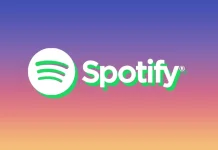Jos olet kadottanut kaukosäätimen, älä huoli. On useita tapoja hallita TCL Roku TVäänenvoimakkuutta ilman sitä. Näin teet sen:
TVfyysisten painikkeiden käyttäminen
Useimmissa TCL Roku TVä on fyysiset painikkeet perustoiminnoille, mukaan lukien äänenvoimakkuuden säätö. Nämä painikkeet sijaitsevat yleensä TVkehyksen sivuilla tai alareunassa lähellä logoa.
Painikkeiden kokoonpanot:
- Yksi painike: Ei suoraa äänenvoimakkuuden säätöä. Käytä Roku-mobiilisovellusta tai ulkoista kaukosäädintä.
- Kolme painiketta:
- Äänenvoimakkuuden lisääminen: Paina oikeaa painiketta.
- Äänenvoimakkuuden vähentäminen: Paina vasenta painiketta.
- Peliohjain-tyylinen joystick:
- Äänenvoimakkuuden lisääminen: Paina ylös.
- Äänenvoimakkuuden vähentäminen: Paina alas.
- Neljä painiketta:
- Äänenvoimakkuus +: Paina lisätäksesi.
- Äänenvoimakkuus -: Paina vähentääksesi.
- Viisi painiketta (mykistyspainikkeella tai ilman):
- Äänenvoimakkuus +: Paina lisätäksesi.
- Äänenvoimakkuus -: Paina vähentääksesi.
Nämä painikkeet sijaitsevat yleensä TValaosassa tai sivulla. Äänenvoimakkuustaso näytetään ruudulla, kun säädät sitä.
Roku-mobiilisovelluksen käyttäminen
IOSja Androidille saatavilla oleva Roku-mobiilisovellus voi toimia virtuaalisena kaukosäätimenä. Noudata näitä ohjeita:
- Lataa ja asenna sovellus: Hanki sovellus Apple App Storesta tai Google Play Storesta.
- Yhdistä Wi-Fi-verkkoon: Varmista, että älypuhelimesi tai tablettisi on samassa Wi-Fi-verkossa kuin TCL Roku TV.
- Avaa sovellus: Käynnistä sovellus ja yhdistä TV.
- Säädä äänenvoimakkuutta: Käytä näytön äänenvoimakkuuspainikkeita äänenvoimakkuuden lisäämiseksi tai vähentämiseksi. Sovellus sisältää myös lisäsäätimiä, jotka ovat samanlaisia kuin fyysisessä kaukosäätimessä.
Kolmannen osapuolen universaalin kaukosäätimen käyttäminen
Universaaleja kaukosäätimiä voidaan ohjelmoida hallitsemaan TCL Roku TVä. Jos sinulla on universaali kaukosäädin, noudata sen ohjelmointi-ohjeita hallitaksesi TVä. Jos ei, voi olla helpompaa ostaa uusi.
Puheohjauksen integraation käyttäminen
Jos TCL Roku TVtukee puheohjausta, voit käyttää alustoja, kuten Amazon Alexa tai Google Assistant:
Alexalle:
- Ota Roku-taito käyttöön: Avaa Alexa-sovellus, etsi Roku-taito, ota se käyttöön ja kirjaudu Roku-tilillesi.
- Löydä laitteet: Sano ”Alexa, löydä laitteeni”.
- Aseta TV Alexa-sovelluksessa: Noudata lisäohjeita.
- Käytä äänikomentoja: Hallitse TVä komentoilla, kuten ”Alexa, käynnistä TCL TV” tai ”Alexa, lisää äänenvoimakkuutta TCL TVä”.
Google Assistantille:
- Yhdistä Roku Google Homeen: Avaa Google Home -sovellus, napauta ”+” -kuvaketta, valitse ”Yhteistyössä Googlen kanssa” ja etsi Roku. Kirjaudu Roku-tilillesi.
- Määritä TV huoneeseen: Nimeä TCL Roku TVhelpottaaksesi hallintaa.
- Käytä äänikomentoja: Sano ”Hei Google, käynnistä TCL TV” tai ”Hei Google, lisää äänenvoimakkuutta TCL TVä”.
Varmista, että TCL Roku TVja puheohjauslaite ovat samassa Wi-Fi-verkossa.
HDMI-CEC-toiminnon käyttäminen
Jos sinulla on ulkoisia laitteita, jotka tukevat HDMI-CEC (Consumer Electronics Control) -toimintoa, voit hallita TVäänenvoimakkuutta näiden laitteiden avulla. Tämä vaihtoehto on kuitenkin vähemmän luotettava ja monimutkaisempi kuin mobiilisovelluksen käyttäminen.
Yhteenveto
Paras vaihtoehto on käyttää Roku-mobiilisovellusta puhelimessasi, mikä mahdollistaa TVhallinnan ilman, että sinun tarvitsee nousta tuolilta. Sovelluksen asentaminen ja asettaminen vie vain muutaman minuutin ja tarjoaa kätevän ja tehokkaan ratkaisun.